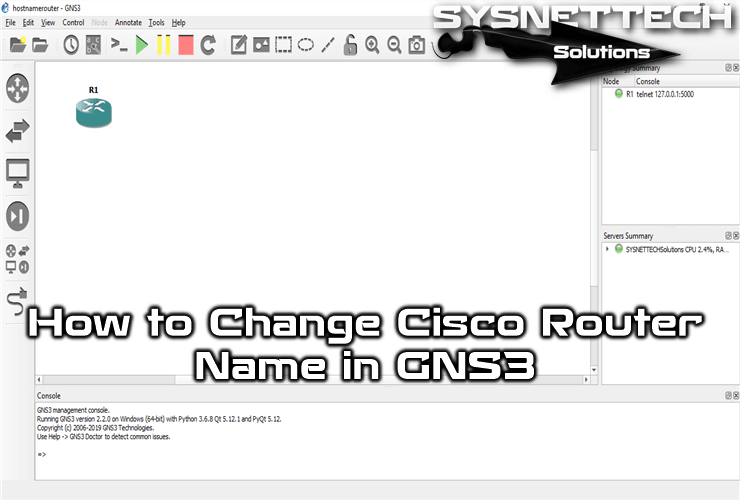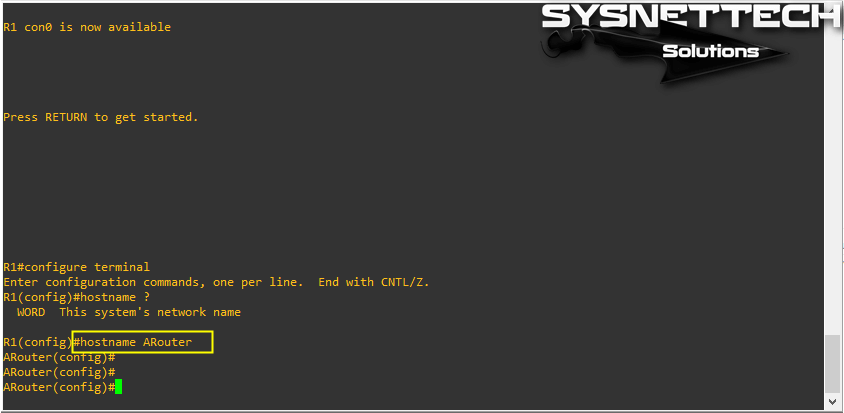By changing the device names of your Router or Switch in your network topology, you can avoid complexity and have a more detailed network design.
How to Use the Hostname Command in Router
In a growing network, configuring the names of devices according to their location prevents both complexity and faster resolution of network errors that may occur.
For example, suppose your headquarters is named A, and you have branches in 2 different cities. When you define these cities as B and C, you can have a more organized structure by changing the name of the Router in center A to ARouter.
Now, to change the label of a Router on the network, open your GNS3 simulator, and create a new project and then add a Router to the workspace.
After running your router in GNS3, double-click on it to open the CLI prompt.
At the CLI prompt, the router’s title will default to R1#. When you add one or more devices to the working environment, the device’s name will be named R2, R3, R4.
At the CLI prompt, execute the Configure Terminal command to switch to Global Configuration Mode, and then use the hostname + (name) command to rename the Router.
R1# configure terminal
R1(config)# hostname ?
R1(config)# hostname ARouter
To learn how to use the hostname command in the CLI, use the ” ? ” character. Note that this command only works in config mode!
How to Change Cisco Router Hostname ⇒ Video
To rename a Router or Switch on GNS3, you can watch the video below and also subscribe to our YouTube channel to support us!
Final Word
In this article, we have examined how to use the hostname command, which is the easiest setting to configure on a network device, but which causes trouble in a growing network. Thanks for following us!
Related Articles
♦ Assign IP to Interface
♦ Router Basic Settings
♦ GNS3 IOS Image
♦ Cisco Boot
♦ What is Router?
TolgaBagci
Hello, I’m Tolga! I am a computer specialist who has been specializing in computer technologies for about 20 years. I provide solutions to problems encountered in many areas such as hardware, system, network, virtualization, server systems, and operating systems, and create relevant content on my website by explaining how to solve these problems. My goal is to be a reliable source of expert, quality, and trustworthy solutions for your computer problems. By following innovations and using the latest technologies, I aim to be successful in my job and provide you with the best service. Don’t hesitate to contact me for any questions or curiosity about technology. Have a nice day, stay up to date 
На чтение 4 мин Опубликовано Обновлено
Изменение имени роутера Cisco может быть полезным для облегчения управления сетью и улучшения безопасности. Новое имя поможет отличить ваш роутер от других устройств, а также сделает его менее предсказуемым для потенциальных злоумышленников.
Чтобы изменить имя роутера Cisco, вам потребуется доступ к его консоли управления. Шаги описаны ниже:
- Подключитесь к роутеру: используйте консольный кабель для подключения компьютера к консольному порту роутера. Затем откройте программу терминала, такую как HyperTerminal или PuTTY.
- Войдите в режим конфигурации: введите пароль администратора, чтобы получить доступ к настройкам роутера.
- Перейдите в режим конфигурации имени хоста: введите команду «configure terminal» для входа в режим конфигурации.
- Измените имя роутера: введите команду «hostname новое_имя» для изменения имени роутера на новое.
- Сохраните изменения: введите команду «write memory» или «copy running-config startup-config», чтобы сохранить измененное имя роутера.
После выполнения этих шагов новое имя роутера Cisco будет успешно установлено. Обратите внимание, что при вводе команд вы должны быть осторожны и внимательны, чтобы не допустить опечаток или ошибок, которые могут привести к нежелательным последствиям.
Важно помнить, что изменение имени роутера Cisco не изменяет его IP-адреса или других сетевых настроек. При необходимости изменить IP-адрес роутера или другие настройки, обратитесь к соответствующему руководству или обратитесь за помощью к специалисту по сетевой безопасности.
Изменение имени роутера Cisco является важным шагом для улучшения безопасности вашей сети и упрощения ее управления. Следуйте данной пошаговой инструкции, чтобы успешно изменить имя своего роутера Cisco.
Содержание
- Как поменять имя роутера Cisco
- Шаг 1: Войдите в консоль роутера
- Шаг 2: Откройте командный интерфейс
Как поменять имя роутера Cisco
Если вы хотите изменить имя вашего роутера Cisco, вам потребуется выполнить несколько простых шагов:
- Войдите в командный интерфейс вашего роутера Cisco, используя программу терминала или клиент SSH.
- Введите свои учетные данные для аутентификации (имя пользователя и пароль), чтобы получить доступ к роутеру.
- Попадите в режим привилегированного доступа, введя команду
enableи пароль. - Перейдите в режим глобальной конфигурации, введя команду
configure terminal. - Используйте команду
hostname, чтобы изменить имя роутера. Введите новое имя после команды. Например:hostname MyNewRouterName. - Подтвердите изменения, введя команду
exit. - Сохраните изменения, введя команду
write memoryилиcopy running-config startup-config. - Перезагрузите роутер, чтобы изменения вступили в силу.
После выполнения этих шагов, имя вашего роутера Cisco будет изменено на указанное вами новое имя. Убедитесь, что используете уникальное имя, чтобы избежать конфликтов с другими устройствами в сети.
Шаг 1: Войдите в консоль роутера
Перед тем как изменить имя роутера Cisco, вы должны войти в его консольное окно. Для этого выполните следующие действия:
- Подключите ваш компьютер к роутеру с помощью Ethernet-кабеля.
- Откройте программу терминала на вашем компьютере.
- Введите IP-адрес роутера в адресную строку терминала и нажмите Enter.
- Введите ваше имя пользователя и пароль для входа в консоль роутера.
- После успешного входа вы будете перенаправлены в основное меню консоли роутера.
Теперь вы готовы приступить к изменению имени роутера Cisco.
Шаг 2: Откройте командный интерфейс
После подключения к роутеру Cisco откройте терминал на вашем компьютере и введите IP-адрес роутера в адресной строке браузера. Например, введите «192.168.1.1». Нажмите клавишу «Ввод» или нажмите на кнопку «Перейти». Это откроет веб-интерфейс роутера.
После загрузки страницы веб-интерфейса вам может потребоваться ввести учетные данные для авторизации. Введите имя пользователя и пароль, предоставленные поставщиком услуг интернета или настройщиком сети. Нажмите «Войти» или «OK», чтобы продолжить.
Если у вас есть административные права доступа к роутеру Cisco, вы сможете получить доступ к командному интерфейсу, который позволяет вам выполнять различные настройки и изменять параметры роутера. Для этого вам понадобится консольный кабель и программное обеспечение для терминала, такое как PuTTY или HyperTerminal.
Соедините консольный кабель с консольным портом на задней панели роутера Cisco. Запустите программу терминала на вашем компьютере и настройте ее на следующие параметры:
| Скорость передачи данных | 9600 бит/с |
| Биты данных | 8 |
| Паритет | Нет |
| Стоповые биты | 1 |
| Управление потоком | Нет |
Подключите программу терминала к роутеру, выбрав правильный COM-порт. После подключения вы увидите командный интерфейс роутера Cisco, который позволяет вам выполнять различные команды и настройки.
Роутер Cisco является одним из самых популярных устройств для организации сетевого соединения. Он обеспечивает маршрутизацию трафика и обладает множеством функций, которые позволяют настраивать сеть в соответствии с потребностями пользователя. Одной из наиболее простых задач, которую может понадобиться выполнить, является изменение названия роутера. В этой статье мы расскажем вам, как это сделать шаг за шагом.
Для изменения названия роутера Cisco вам потребуется доступ к его конфигурационной панели, которую можно открыть через веб-браузер. Вам понадобится знание IP-адреса роутера, логина и пароля для входа в систему. Если вы не знаете эти данные, можно обратиться к поставщику услуг или просмотреть инструкцию к роутеру.
После входа в конфигурационную панель вы должны найти раздел, который отвечает за изменение названия роутера. Обычно он расположен во вкладке «Настройки» или «Сеть». Название раздела может различаться в зависимости от модели роутера.
Обратите внимание, что изменение названия роутера может повлиять на работу сети. Поэтому перед внесением изменений рекомендуется ознакомиться с документацией к роутеру или проконсультироваться с технической поддержкой.
Содержание
- Подготовка к изменению названия роутера Cisco
- Резервное копирование настроек роутера
- Установка программы для настройки роутера
- Подключение к роутеру Cisco
- Подключение через Ethernet-кабель
- Подключение через Wi-Fi
- Вопрос-ответ
Подготовка к изменению названия роутера Cisco
Перед тем как приступить к изменению названия роутера Cisco, необходимо выполнить несколько подготовительных шагов.
- Подключение к роутеру
- Вход в режим привилегированного доступа
- Переход в режим глобальной конфигурации
- Проверка текущего имени роутера
- Выбор нового имени для роутера
Для начала работы необходимо подключиться к роутеру Cisco, используя программу терминала или консольный кабель.
После успешного подключения к роутеру, необходимо войти в режим привилегированного доступа. Для этого введите команду «enable» и введите пароль администратора, если таковой имеется.
После входа в режим привилегированного доступа, введите команду «configure terminal» или «config t» для перехода в режим глобальной конфигурации.
Для того чтобы убедиться, что вы работаете с правильным роутером, введите команду «show running-config», которая выведет текущую конфигурацию роутера. Найдите строку, отвечающую за имя роутера.
Придумайте новое имя для роутера Cisco. Убедитесь, что новое имя соответствует требованиям к длине и символам, указанным в документации Cisco.
После выполнения этих подготовительных шагов, вы уже будете готовы к изменению имени роутера Cisco. Процедура изменения названия будет зависеть от конкретной модели роутера и операционной системы. Рекомендуется ознакомиться с руководством пользователя к вашей модели Cisco для получения дальнейших инструкций.
Резервное копирование настроек роутера
Резервное копирование настроек роутера Cisco — это важная процедура, которая позволяет сохранить текущую конфигурацию роутера и восстановить ее в случае сбоя или потери данных. Это позволяет быстро восстановить работоспособность роутера и избежать необходимости настраивать его снова с нуля.
Для выполнения резервного копирования настроек роутера Cisco необходимо выполнить следующие шаги:
- Подключитесь к роутеру. Используйте программу терминала, такую как PuTTY или HyperTerminal, чтобы подключиться к роутеру посредством консольного порта.
- Войдите в режим привилегированного доступа. Введите команду
enableи введите пароль администратора, если он установлен. - Перейдите в режим конфигурации. Введите команду
configure terminal. - Создайте папку для сохранения резервной копии. Введите команду
mkdir backup, чтобы создать папку с именем «backup» (или любым другим желаемым именем) для хранения резервных копий. - Перейдите в режим конфигурации интерфейса. Введите команду
interface <интерфейс>, где <интерфейс> — это имя интерфейса, на котором хотите сделать резервную копию настроек. - Сохраните текущую конфигурацию в файл. Введите команду
copy running-config backup/<имя-файла>, где <имя-файла> — это имя файла, в котором будет сохранена резервная копия.
В результате выполнения этих шагов, резервная копия текущей конфигурации роутера будет сохранена в указанной папке. Если в будущем потребуется восстановить конфигурацию роутера, можно использовать доступ к папке с резервной копией и команду copy backup/<имя-файла> running-config для загрузки резервной копии в текущую конфигурацию.
Резервное копирование настроек роутера Cisco — это важная мера безопасности, которая помогает восстановить работоспособность роутера в случае сбоя или потери данных. Регулярное резервное копирование позволяет быстро восстановить настройки роутера и минимизировать время простоя сети.
Установка программы для настройки роутера
Для изменения названия роутера Cisco необходимо установить специальную программу. Вот шаги, которые позволят вам установить эту программу:
- Зайдите на официальный сайт Cisco и найдите раздел «Поддержка».
- В разделе «Поддержка» найдите раздел «Программное обеспечение».
- В разделе «Программное обеспечение» найдите программу для управления роутером и скачайте ее на свой компьютер.
- После скачивания программы откройте ее и запустите установку, следуя инструкциям на экране.
- После установки откройте программу и подключитесь к своему роутеру Cisco, следуя инструкциям в программе.
Теперь, когда программа установлена и вы подключены к роутеру, вы можете приступить к изменению его названия.
Подключение к роутеру Cisco
Для подключения к роутеру Cisco требуется выполнить несколько простых шагов:
- Подготовка необходимых элементов:
- Компьютер с установленным программным обеспечением для работы с сетевым оборудованием;
- Кабель Ethernet для подключения компьютера к роутеру;
- Компьютер и роутер должны быть включены в сеть.
- Подключение кабеля Ethernet:
- Один конец кабеля подключается к сетевой карты компьютера, а другой конец — к порту Ethernet на задней панели роутера;
- Убедитесь, что кабель надежно подключен с обеих сторон.
- Настройка сетевых параметров компьютера:
- Откройте «Панель управления» и перейдите в раздел «Сеть и интернет»;
- Выберите «Сетевые подключения» и найдите подключение, соответствующее сетевой карте, через которую вы подключили кабель Ethernet;
- Щелкните правой кнопкой мыши на выбранном подключении и выберите «Свойства»;
- В списке доступных протоколов выберите «Протокол Интернета версии 4 (TCP/IPv4)» и нажмите «Свойства»;
- В появившемся окне установите следующие параметры:
- Получить IP-адрес автоматически;
- Получить DNS-сервер автоматически.
- Нажмите «ОК», чтобы сохранить внесенные изменения.
- Проверка подключения:
- Откройте командную строку (нажмите Win+R, введите «cmd» и нажмите Enter);
- В командной строке введите «ipconfig» и нажмите Enter;
- В результате должны отобразиться параметры IP-адреса, подсети и шлюза по умолчанию;
- Если параметры отображаются, значит, вы успешно подключились к роутеру Cisco.
Теперь вы готовы работать с роутером Cisco и настраивать его в соответствии с вашими требованиями.
Подключение через Ethernet-кабель
Для изменения названия роутера Cisco с использованием Ethernet-кабеля выполните следующие действия:
- Подключите Ethernet-кабель к одному из портов на задней панели роутера и к порту компьютера или ноутбука.
- Убедитесь, что Ethernet-кабель надежно подключен с обеих сторон.
- Запустите интернет-браузер на компьютере или ноутбуке.
- Введите IP-адрес роутера в адресную строку браузера. Обычно это 192.168.1.1 или 192.168.0.1. Нажмите клавишу Enter.
- Откроется страница входа в настройки роутера Cisco. Введите имя пользователя и пароль для входа. Если вы ранее изменяли эти данные, введите новые учетные данные. Если нет, введите стандартный логин «admin» и пароль «admin» или «password».
- После успешной авторизации вы попадете в панель управления роутером.
- На панели управления найдите раздел с настройками названия роутера.
- Внесите необходимые изменения в название роутера и сохраните новые настройки.
- Подождите, пока роутер перезагрузится с обновленными настройками.
- После перезагрузки роутера подключение через Ethernet-кабель будет активно с новым названием.
Теперь вы можете использовать новое название роутера Cisco при подключении по Ethernet-кабелю.
Подключение через Wi-Fi
Подключение к роутеру Cisco через Wi-Fi дает возможность использовать интернет на разных устройствах без проводного подключения. Вам потребуется знать имя и пароль Wi-Fi сети, созданной вашим роутером.
- Включите Wi-Fi на устройстве, которое вы хотите подключить к роутеру Cisco.
- На устройстве найдите список доступных Wi-Fi сетей и выберите сеть с именем, соответствующим вашему роутеру Cisco.
- Введите пароль Wi-Fi сети и нажмите «Подключиться».
После успешного подключения к Wi-Fi сети роутера Cisco, вы сможете использовать интернет на выбранном устройстве без необходимости проводного подключения.
Вопрос-ответ
Изменение имени роутера Cisco может быть полезно при настройке сети или обслуживании сетевого оборудования. Помимо того, что новое имя может быть более удобным для идентификации устройства, оно также повышает безопасность вашей сети, поскольку позволяет скрыть информацию о производителе и модели роутера.
Для изменения имени роутера Cisco необходимо выполнить несколько простых действий. Во-первых, подключитесь к роутеру с помощью программы для доступа по протоколу SSH или Telnet. Войдите в систему, используя учетные данные администратора. После успешного входа вы увидите командную строку.
Для изменения имени роутера Cisco введите следующую команду:
enable
configure terminal
hostname новое_имя
Замените «новое_имя» на желаемое имя роутера. После ввода команды нажмите Enter. Произойдет переход в режим настройки имени устройства. Убедитесь, что новое имя не содержит пробелов или специальных символов. Затем введите команду «exit», чтобы выйти из режима настройки имени.
Содержание
- Шаг 1: Вход в консольный интерфейс роутера Cisco
- Шаг 2: Переход в режим привилегированного доступа
- Шаг 3: Ввод команды для изменения имени роутера Cisco
- Шаг 4: Проверка изменений и сохранение конфигурации
- Вопрос-ответ
- Как сменить имя роутера Cisco?
- Можно ли изменить имя роутера Cisco через командную строку?
- Как узнать текущее имя роутера Cisco?
- Можно ли изменить имя роутера Cisco без перезагрузки?
- Что произойдет после изменения имени роутера Cisco?
Шаг 1: Вход в консольный интерфейс роутера Cisco
Для начала процесса изменения имени роутера Cisco необходимо войти в его консольный интерфейс. В консольном интерфейсе вы сможете выполнить все необходимые настройки, включая изменение имени роутера.
- Соедините ваш компьютер с роутером Cisco с помощью консольного кабеля. Один конец кабеля подключите к консольному порту роутера, а другой конец к порту на компьютере.
- Откройте программу терминала на вашем компьютере. В зависимости от операционной системы, вы можете использовать разные программы терминала, например PuTTY, HyperTerminal или Terminal в Mac OS.
- Установите следующие настройки для соединения в программе терминала:
- Биты данных (Data bits): 8
- Биты остановки (Stop bits): 1
- Четность (Parity): None
- Скорость (Speed): 9600
- Управление потоком (Flow control): None
- Нажмите кнопку «Подключение» или аналогичную настройку в программе терминала для установления связи с роутером.
- После установления соединения, на экране терминала появится командная строка роутера. Введите свой логин и пароль для входа в консольный интерфейс (если у вас их нет, обратитесь к администратору сети).
- После успешного входа, вы будете находиться в консольном интерфейсе роутера Cisco и готовы выполнить необходимые настройки, включая изменение имени роутера.
Успешное выполнение всех этих шагов позволит вам войти в консольный интерфейс роутера Cisco и продолжить с изменением имени роутера.
Шаг 2: Переход в режим привилегированного доступа
После успешной авторизации на роутере Cisco необходимо перейти в режим привилегированного доступа, чтобы иметь возможность изменить его имя. Этот режим также называется «привилегированным режимом» или «режимом exec». Для этого выполните следующие действия:
- После успешной аутентификации на роутере в командной строке вы будете видеть приглашение, которое может выглядеть примерно так:
- Введите команду
enableи нажмите клавишу Enter. Это позволит вам перейти в режим привилегированного доступа. - Если у вас настроена парольная защита для этого режима, вам будет предложено ввести пароль. Введите пароль и нажмите клавишу Enter.
Router>
После выполнения этих действий вы должны увидеть изменение приглашения командной строки:
Router#
Теперь вы находитесь в режиме привилегированного доступа и готовы приступить к настройке нового имени для роутера Cisco.
Шаг 3: Ввод команды для изменения имени роутера Cisco
После входа в командный интерфейс роутера Cisco, пользователь может приступить к изменению имени роутера с помощью следующей команды:
- Введите команду
enableдля перехода в режим привилегированного доступа: - Введите команду
configure terminalдля перехода в режим глобальной конфигурации: - Используйте команду
hostname, чтобы указать новое имя роутера: - Введите команду
endдля выхода из режима глобальной конфигурации: - Сохраните изменения, введя команду
writeилиcopy running-config startup-config:
Router> enable
Router# configure terminal
Router(config)# hostname новое_имя
Замените новое_имя на желаемое имя для роутера Cisco.
Router(config)# end
Router# write
или
Router# copy running-config startup-config
Теперь имя роутера Cisco успешно изменено с помощью введенных команд. Проверьте изменение, введя команду show running-config или show hostname.
Шаг 4: Проверка изменений и сохранение конфигурации
После того, как вы внесли изменения в имя роутера Cisco, необходимо проверить, что изменения были успешно применены и сохранить конфигурацию на устройстве. В этом разделе мы рассмотрим несколько шагов, которые помогут выполнить эти задачи.
- Проверьте новое имя роутера. Выполните команду
show running-configв командном режиме Cisco IOS для просмотра текущей конфигурации. Убедитесь, что новое имя роутера отображается в конфигурации. - Перезагрузите роутер. Выполните команду
reloadв командном режиме Cisco IOS, чтобы перезагрузить роутер. Подтвердите перезагрузку, введя «yes» в ответ на вопрос о перезагрузке. После перезагрузки роутер загрузится с новым именем. - Сохраните конфигурацию. Выполните команду
write memoryилиcopy running-config startup-configв командном режиме Cisco IOS, чтобы сохранить текущую конфигурацию на постоянное хранилище устройства. Это гарантирует, что изменения будут сохранены после перезагрузки. - Проверьте сохраненную конфигурацию. Выполните команду
show startup-configв командном режиме Cisco IOS, чтобы просмотреть сохраненную конфигурацию. Убедитесь, что новое имя роутера отображается в сохраненной конфигурации.
После завершения этих шагов вы успешно изменили имя роутера Cisco и сохранили изменения. Теперь вы можете использовать новое имя для доступа к роутеру и управления им.
Вопрос-ответ
Как сменить имя роутера Cisco?
Для смены имени роутера Cisco нужно зайти в режим глобальной конфигурации с помощью команды «configure terminal». Затем ввести команду «hostname » и после пробела указать новое имя. Например, «hostname Router1». После этого нажать Enter и ввести команду «exit», чтобы выйти из режима конфигурации. Имя роутера должно измениться на новое.
Можно ли изменить имя роутера Cisco через командную строку?
Да, можно изменить имя роутера Cisco через командную строку. Для этого нужно зайти в режим конфигурации интерфейса с помощью команды «interface FastEthernet0/0», затем ввести команду «description » и после пробела указать новое имя. Например, «description MyRouter». После этого нажать Enter и ввести команду «exit», чтобы выйти из режима конфигурации интерфейса. Имя роутера должно измениться на новое.
Как узнать текущее имя роутера Cisco?
Чтобы узнать текущее имя роутера Cisco, нужно зайти в режим просмотра конфигурации с помощью команды «show running-config». Затем прокрутить вывод до секции «hostname», где будет указано текущее имя роутера. Например, «hostname Router1».
Можно ли изменить имя роутера Cisco без перезагрузки?
Да, можно изменить имя роутера Cisco без перезагрузки. Для этого нужно зайти в режим глобальной конфигурации с помощью команды «configure terminal». Затем ввести команду «hostname » и после пробела указать новое имя. Например, «hostname Router1». После этого нажать Enter и сохранить изменения командой «write memory». Имя роутера должно измениться на новое без перезагрузки.
Что произойдет после изменения имени роутера Cisco?
После изменения имени роутера Cisco все упоминания о старом имени в конфигурации будут заменены на новое имя. Также новое имя будет отображаться при входе в режим просмотра конфигурации или при подключении к роутеру по Telnet или SSH. Однако, изменение имени роутера не повлияет на его работу или настройки, а лишь будет служить для удобства пользователей и администраторов.
Маршрутизаторы Cisco являются одними из самых популярных и мощных устройств для работы с сетями. Они обладают широкими возможностями и гибкой настройкой, позволяющей адаптировать их под любые потребности. Один из важных аспектов конфигурации маршрутизаторов — это изменение их имени, поскольку имя маршрутизатора используется для идентификации устройства в сети.
Изменение имени маршрутизатора Cisco может быть полезным, когда нужно сделать его более понятным для администраторов или пользователей сети. Кроме того, это может помочь в управлении множеством маршрутизаторов, так как каждый из них будет иметь уникальное имя. В данной статье мы рассмотрим пошаговую инструкцию по изменению имени маршрутизатора Cisco.
Шаг 1. Подключитесь к маршрутизатору посредством консольного кабеля и откройте программу терминала. Подключение через консольный порт дает полный доступ к конфигурации устройства и позволяет вносить необходимые изменения.
Содержание
- Подготовка к изменению имени маршрутизатора Cisco
- Проверка текущего имени маршрутизатора
- Резервное копирование конфигурации
- Подключение к маршрутизатору через консоль
- Определение типа консольного порта
- Использование программы для подключения к маршрутизатору
- Вход в режим привилегированного доступа
- Ввод команды для изменения имени маршрутизатора
- Проверка измененного имени маршрутизатора
- Сохранение изменений
- Перезагрузка маршрутизатора
- Завершение процедуры изменения имени маршрутизатора
- Вопрос-ответ
- Могу ли я изменить имя маршрутизатора Cisco из пользовательского режима?
Подготовка к изменению имени маршрутизатора Cisco
Изменение имени маршрутизатора Cisco может быть полезным, когда вам необходимо переименовать устройство для повышения безопасности или для удобства идентификации в сети. Перед тем, как приступить к процессу изменения имени маршрутизатора, важно выполнить несколько предварительных шагов для обеспечения успешной процедуры.
Во-первых, перед изменением имени маршрутизатора необходимо убедиться в том, что у вас есть доступ к маршрутизатору и права администратора. Изменение имени маршрутизатора требует определенных привилегий, поэтому убедитесь, что у вас есть все необходимые права доступа.
Во-вторых, перед изменением имени маршрутизатора рекомендуется создать резервную копию текущей конфигурации маршрутизатора. Это позволит вам восстановить предыдущую конфигурацию в случае возникновения проблем или нежелательных изменений.
В-третьих, перед изменением имени маршрутизатора важно проверить, что новое имя, которое вы планируете использовать, не конфликтует с другим устройством в сети. Конфликт имен может привести к неполадкам в работе сети, поэтому убедитесь, что выбранное имя уникально.
Проверка текущего имени маршрутизатора
Перед тем, как изменить имя маршрутизатора Cisco, важно убедиться в его текущем имени. Это позволит ориентироваться при выполнении настроек и убедиться, что изменения были успешно внесены.
Для того чтобы проверить текущее имя маршрутизатора в операционной системе Cisco IOS, следуйте инструкциям:
- Подключитесь к маршрутизатору с помощью программы терминала, такой как PuTTY или Tera Term.
- Войдите в привилегированный режим командой enable, если вы ещё не в нём.
- Введите команду show running-config для отображения текущей конфигурации маршрутизатора.
- Просмотрите вывод команды и найдите строку, начинающуюся с hostname. Именно это значение указывает на текущее имя маршрутизатора.
После выполнения этих шагов вы сможете узнать текущее имя маршрутизатора Cisco и быть готовыми к его изменению.
Резервное копирование конфигурации
Резервное копирование конфигурации является важной процедурой для обеспечения безопасности данных и возможности быстрого восстановления в случае сбоя. Конфигурация маршрутизатора содержит информацию о его параметрах, настройках интерфейсов и протоколов. Для создания резервной копии конфигурации в Cisco можно использовать команду «copy running-config tftp», где «running-config» – текущая конфигурация, «tftp» – протокол передачи файлов через сеть.
При выполнении команды необходимо указать IP-адрес сервера TFTP, куда будет сохранена копия файла конфигурации. После выполнения команды маршрутизатор будет пытаться подключиться к серверу TFTP и передать туда файл конфигурации.
Для восстановления резервной копии конфигурации на маршрутизаторе Cisco можно использовать команду «copy tftp running-config». При выполнении этой команды требуется указать IP-адрес сервера TFTP и имя файла конфигурации. Маршрутизатор будет пытаться подключиться к серверу TFTP и загрузить оттуда файл конфигурации.
Создание и восстановление резервной копии конфигурации маршрутизатора Cisco позволяет обеспечить сохранность данных, а также быстро восстановить работоспособность маршрутизатора в случае сбоя или необходимости замены устройства.
Подключение к маршрутизатору через консоль
Для изменения имени маршрутизатора Cisco, требуется подключение к нему через консоль. Консольное подключение позволяет настроить устройство непосредственно с компьютера, используя специальный кабель и программу для работы с командной строкой.
Для установки консольного подключения необходимо выполнить следующие шаги:
- Подключите один конец консольного кабеля к порту консоли на маршрутизаторе и другой конец к последовательному порту на компьютере.
- Запустите программу эмуляции терминала, такую как PuTTY или HyperTerminal.
- Настройте параметры подключения, такие как скорость передачи данных (обычно 9600 бит/с), битность (8 бит), контроль четности (нет), стоп-биты (1).
- Установите соединение с маршрутизатором, указав его COM-порт, к которому подключен консольный кабель.
- После успешного подключения отобразится командная строка маршрутизатора, готовая для ввода команд.
Теперь, когда вы успешно подключены к маршрутизатору через консоль, вы можете начать настройку имени устройства. Для этого введите соответствующую команду в командной строке, например:
Router# configure terminal
Где «Router» — текущее имя маршрутизатора. Затем выполните команду:
Router(config)# hostname Новое_имя
Где «Новое_имя» — желаемое имя для вашего маршрутизатора. После ввода команды новое имя будет сразу же применено. Чтобы сохранить изменения, выполните команду:
Router(config)# exit
После этого ваш маршрутизатор будет использовать новое имя. Подключение через консоль позволяет легко настраивать различные параметры маршрутизатора, включая его имя.
Определение типа консольного порта
Консольный порт является основным средством подключения к маршрутизатору Cisco и позволяет управлять им через терминал. Для того чтобы изменить имя маршрутизатора, необходимо определить тип консольного порта и подключиться к нему.
Существует несколько типов консольного порта, которые могут использоваться на маршрутизаторе Cisco:
- RJ-45 порт — это наиболее распространенный тип консольного порта. Для подключения необходим кабель с RJ-45 разъемами с одной стороны и DB-9 или USB разъемом с другой стороны. Такой порт может быть расположен на задней или передней панели маршрутизатора.
- Mini-USB порт — это менее распространенный тип консольного порта, который используется на некоторых моделях маршрутизаторов Cisco. Для подключения необходим кабель с Mini-USB разъемами с обеих сторон.
- DB-9 порт — это старый тип консольного порта, который используется на некоторых старых моделях маршрутизаторов Cisco. Для подключения необходим кабель с DB-9 разъемами с обеих сторон.
После того, как тип консольного порта определен, можно подключиться к маршрутизатору с помощью соответствующего кабеля и программы терминала, такой как PuTTY или HyperTerminal. По умолчанию, консольный порт на маршрутизаторе настроен на скорость передачи 9600 бит/с.
Использование программы для подключения к маршрутизатору
Для изменения имени маршрутизатора в Cisco необходимо использовать программу для подключения к устройству. Одним из наиболее распространенных и удобных средств для этой цели является PuTTY.
Шаг 1: Загрузите и установите программу PuTTY с официального сайта разработчика.
Шаг 2: Откройте программу PuTTY и введите IP-адрес маршрутизатора в поле «Host Name (or IP address)».
Шаг 3: Выберите тип подключения «SSH» и укажите номер порта (обычно 22) в поле «Port».
Шаг 4: Нажмите кнопку «Open», чтобы начать сеанс подключения к маршрутизатору.
Шаг 5: В появившемся окне введите свои учетные данные (логин и пароль), чтобы войти в консоль маршрутизатора.
Шаг 6: После успешного входа введите команду «enable» для переключения в режим привилегированного пользователя.
Шаг 7: В режиме привилегированного пользователя введите команду «configure terminal» для перехода в режим конфигурации.
Шаг 8: Для изменения имени маршрутизатора введите команду «hostname новое_имя», где «новое_имя» — это желаемое новое имя маршрутизатора.
Шаг 9: Сохраните изменения в конфигурации маршрутизатора с помощью команды «copy running-config startup-config».
Теперь вы успешно изменили имя маршрутизатора в Cisco с помощью программы PuTTY. Убедитесь, что новое имя отображается в консоли маршрутизатора и в конфигурационных файлах.
Вход в режим привилегированного доступа
В процессе изменения имени маршрутизатора Cisco необходимо выполнить некоторые команды, для чего требуется получить привилегированный доступ к устройству. Для этого можно использовать различные учетные записи, включая учетную запись администратора или учетную запись с правами суперпользователя.
Один из способов получить привилегированный доступ – использовать команду enable, после которой требуется ввести пароль администратора.
Если вы уже находитесь в привилегированном режиме, приступить к изменению имени маршрутизатора можно сразу. Иначе необходимо выполнить команду enable и ввести пароль входа.
Ввод команды для изменения имени маршрутизатора
Для изменения имени маршрутизатора в сети Cisco, необходимо использовать специальную команду. При этом следует учесть, что доступ к командной строке маршрутизатора должен быть осуществлен через консольный порт или по сети с использованием Telnet или SSH.
Для начала войдите в режим конфигурации маршрутизатора. Для этого введите команду enable и введите пароль для доступа к режиму привилегированного пользователя, если это необходимо.
Затем введите команду configure terminal для перехода в режим конфигурации.
Для изменения имени маршрутизатора необходимо ввести команду hostname с новым именем. Например:
Router(config)# hostname NewRouterName
После ввода команды сохраните изменения, введя команду write memory или copy running-config startup-config.
После этого имя маршрутизатора будет изменено, и оно будет отображаться в командной строке при входе в режим конфигурации или привилегированный режим.
Проверка измененного имени маршрутизатора
После внесения изменений в имя маршрутизатора Cisco важно убедиться, что новое имя отображается корректно. Следующие шаги помогут вам проверить измененное имя маршрутизатора:
- Откройте командную строку на компьютере.
- Введите команду ping новое_имя_маршрутизатора (замените «новое_имя_маршрутизатора» на фактическое новое имя).
- Если команда выполняется без ошибок, значит имя маршрутизатора было успешно изменено и компьютер может достичь маршрутизатора по его новому имени.
- Если команда не выполняется и вы получаете ошибку «Не удалось разрешить имя хоста», то имя маршрутизатора не было изменено правильно.
Также, рекомендуется перезагрузить компьютер и повторить эти шаги для полной уверенности в том, что новое имя маршрутизатора отображается корректно.
Сохранение изменений
После внесения необходимых изменений в конфигурацию маршрутизатора Cisco, следует сохранить их для применения. Для этого можно использовать команду copy running-config startup-config, которая скопирует текущую рабочую конфигурацию в постоянное хранилище маршрутизатора. Таким образом, при следующем запуске маршрутизатора или его перезагрузке, изменения будут сохранены и применены автоматически.
Дополнительно, можно использовать команду write memory, которая выполняет аналогичную функцию сохранения текущей конфигурации в постоянную память маршрутизатора. Обе команды взаимозаменяемы и применяются для достижения одной цели — сохранения изменений.
При сохранении изменений на маршрутизаторе Cisco важно учесть, что эти изменения будут актуальны только в рамках данного маршрутизатора. Для распространения этих изменений на другие сетевые устройства в сети необходимо выполнить соответствующую репликацию конфигурации на эти устройства.
Перезагрузка маршрутизатора
Перезагрузка маршрутизатора Cisco может быть необходима при изменении настроек, устранении проблем с сетевым подключением или для применения обновлений программного обеспечения. Перед перезагрузкой маршрутизатора необходимо убедиться, что все важные данные сохранены и что перерыв в сетевом подключении будет минимальным.
Процедура перезагрузки маршрутизатора включает следующие шаги:
- Войдите в режим привилегированного доступа: Для этого откройте командную оболочку и введите команду «enable». Затем введите пароль для доступа к привилегированному режиму (если необходимо).
- Перейдите в режим глобальной конфигурации: Введите команду «configure terminal», чтобы перейти в режим глобальной конфигурации.
- Используйте команду «reload»: Введите команду «reload», чтобы перезагрузить маршрутизатор. Можно добавить параметр «at», чтобы указать точное время перезагрузки.
- Подтвердите перезагрузку: При запросе подтверждения перезагрузки введите «yes» или аналогичный ответ.
Маршрутизатор Cisco перезагрузится и начнет загружать операционную систему. После перезагрузки настройки маршрутизатора будут восстановлены в значения по умолчанию, если не было сохранено резервное копирование.
Примечание: Перезагрузка маршрутизатора может привести к временному прерыванию сетевого подключения, поэтому рекомендуется предварительно предупредить пользователей о возможных проблемах с доступом к сети.
Завершение процедуры изменения имени маршрутизатора
После того как вы успешно изменили имя маршрутизатора Cisco, необходимо завершить процедуру и применить внесенные изменения. Следуйте данным шагам, чтобы полностью завершить процедуру изменения имени маршрутизатора.
- Перезапустите маршрутизатор, чтобы внесенные изменения вступили в силу. Для этого введите команду reload в командный интерфейс маршрутизатора.
- Подтвердите перезапуск маршрутизатора, ответив на все соответствующие запросы системы.
- После перезапуска введите команду show running-config, чтобы убедиться, что новое имя маршрутизатора отображается правильно. Эта команда отобразит текущую конфигурацию маршрутизатора.
Теперь вы завершили процедуру изменения имени маршрутизатора Cisco. Убедитесь, что новое имя отображается правильно и выполняется все необходимые задачи связи и маршрутизации. В случае возникновения проблем, обратитесь к документации Cisco или обратитесь в службу поддержки.
Вопрос-ответ
Могу ли я изменить имя маршрутизатора Cisco из пользовательского режима?
Нет, из пользовательского режима нельзя изменить имя маршрутизатора Cisco. Для этого необходимо войти в привилегированный режим, в котором имеются соответствующие права доступа для изменения конфигурации маршрутизатора.